Ubicación
La función de Mapa de Transacciones te permite agregar y visualizar ubicaciones vinculadas a tus transacciones, proporcionando una perspectiva geográfica de tus hábitos de gasto. Aquí te explicamos cómo funciona:
Añadir una ubicación a una transacción
Al ingresar o actualizar una transacción, puedes adjuntar una ubicación específica. Puede ser una tienda, gasolinera o incluso tu cafetería favorita. Simplemente habilita la opción de Ubicación al crear o editar tu transacción. Puedes ver y editar la ubicación directamente en el mapa si es necesario.
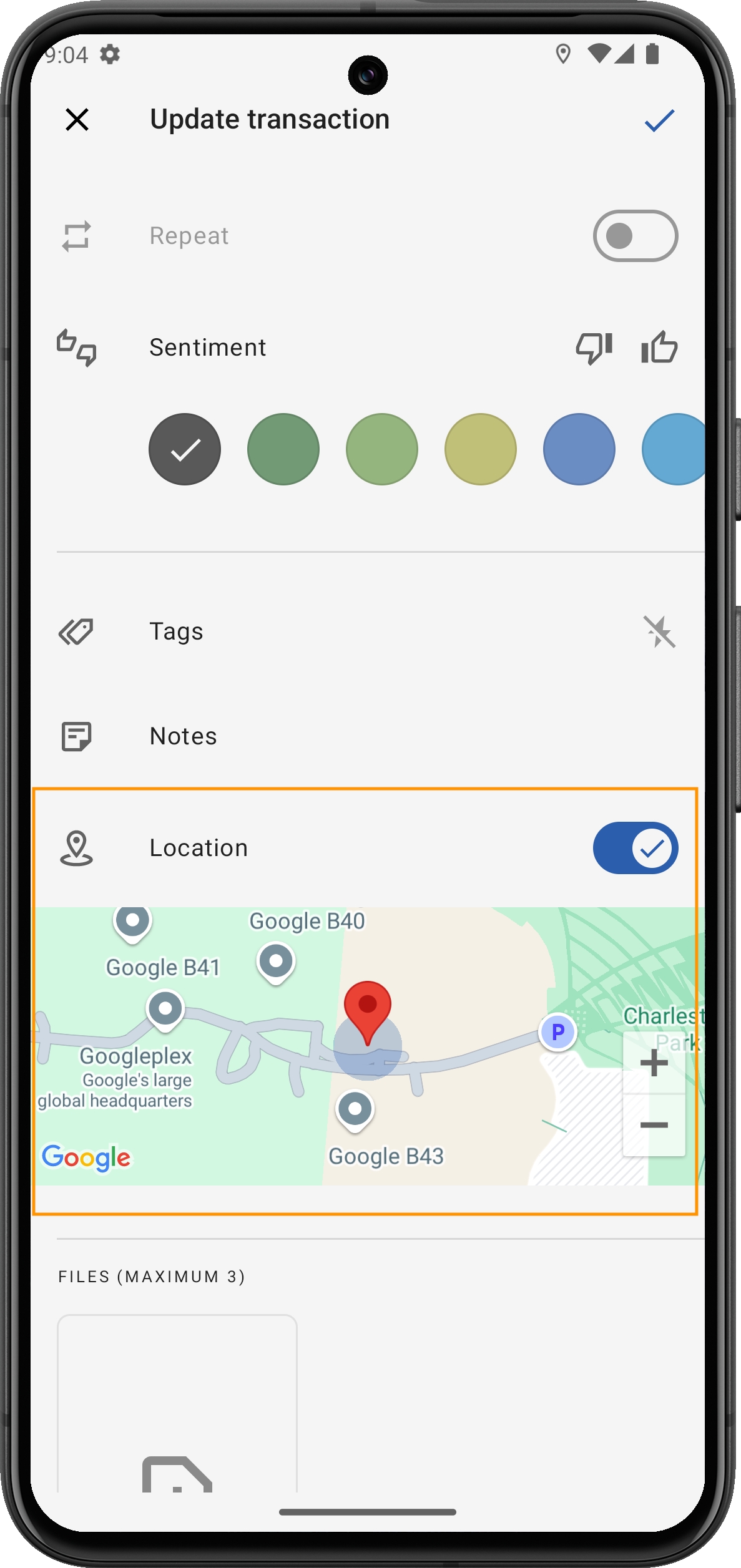
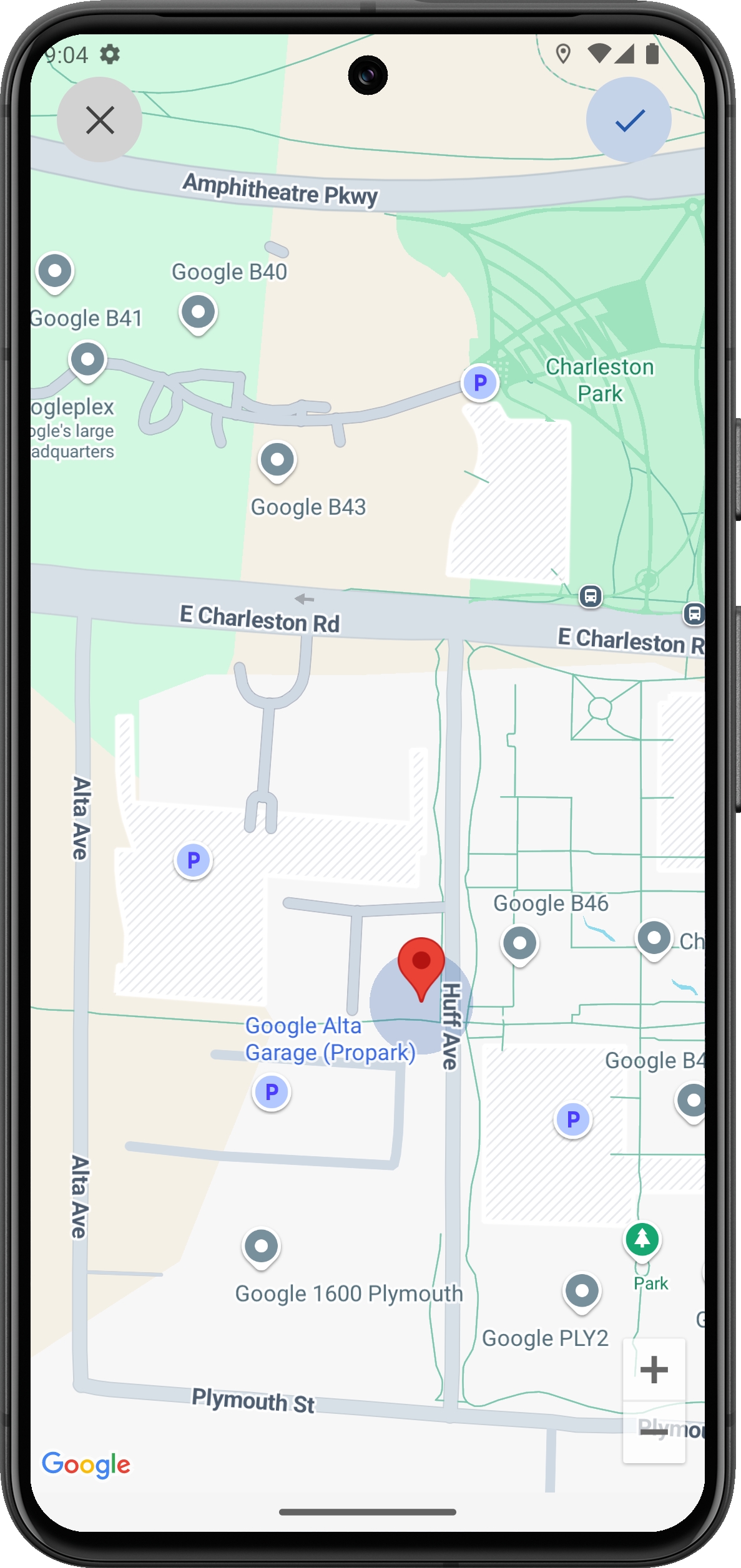
Visualizar transacciones en el mapa
Una vez que las ubicaciones se han añadido a las transacciones, puedes visualizarlas en un mapa utilizando la función de Mapa de Transacciones. Este mapa proporciona una representación visual de dónde estás gastando tu dinero. Los puntos destacados incluyen:
Visualización de mapa de calor: Las áreas con más actividad de gasto aparecerán como "puntos calientes". Esto te ayuda a identificar los lugares donde se realizan la mayoría de tus transacciones.
Vista de clúster: Si tienes múltiples transacciones en una zona específica, aparecerán como clústeres en el mapa. Al hacer clic en un clúster, se expandirá mostrando las transacciones individuales en esa área.
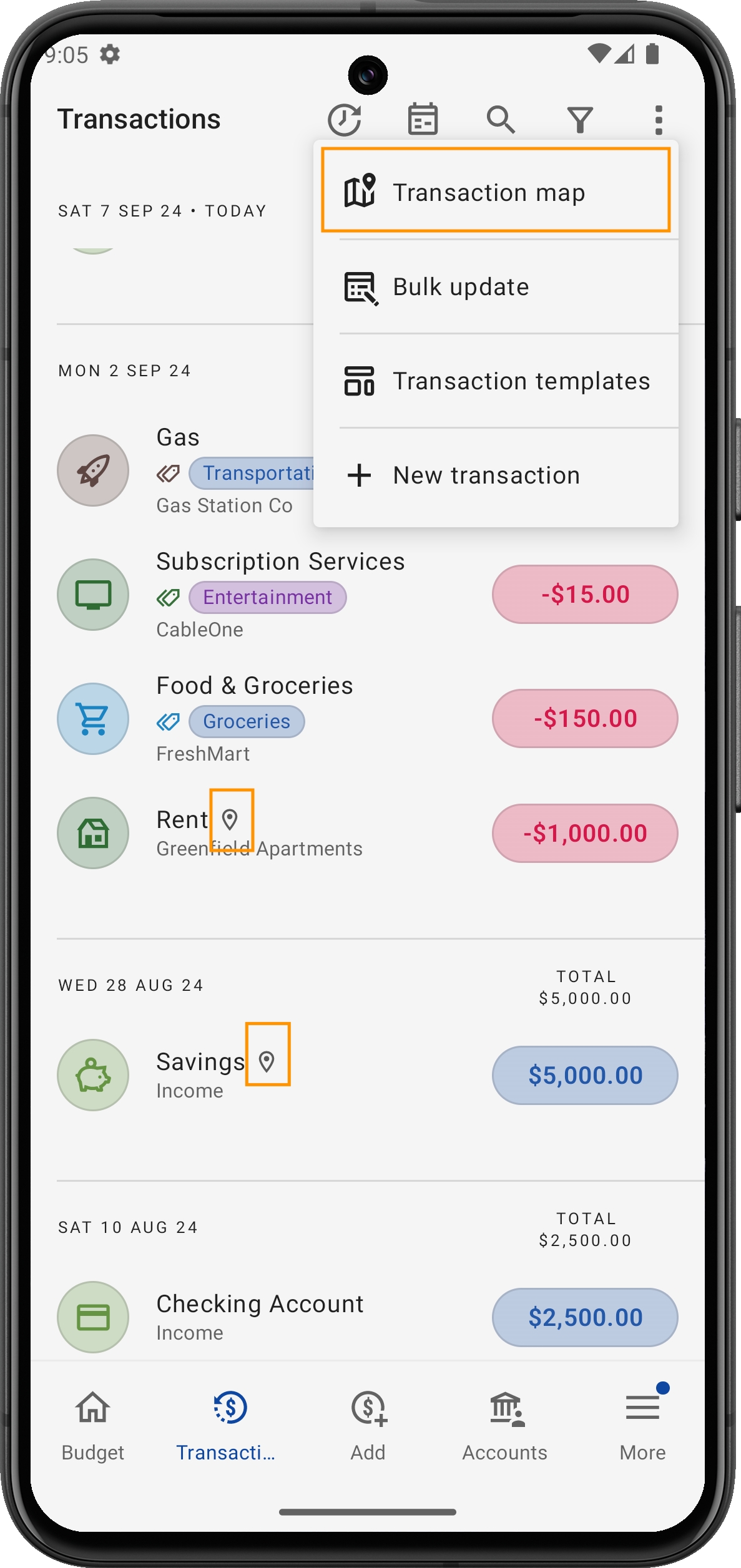
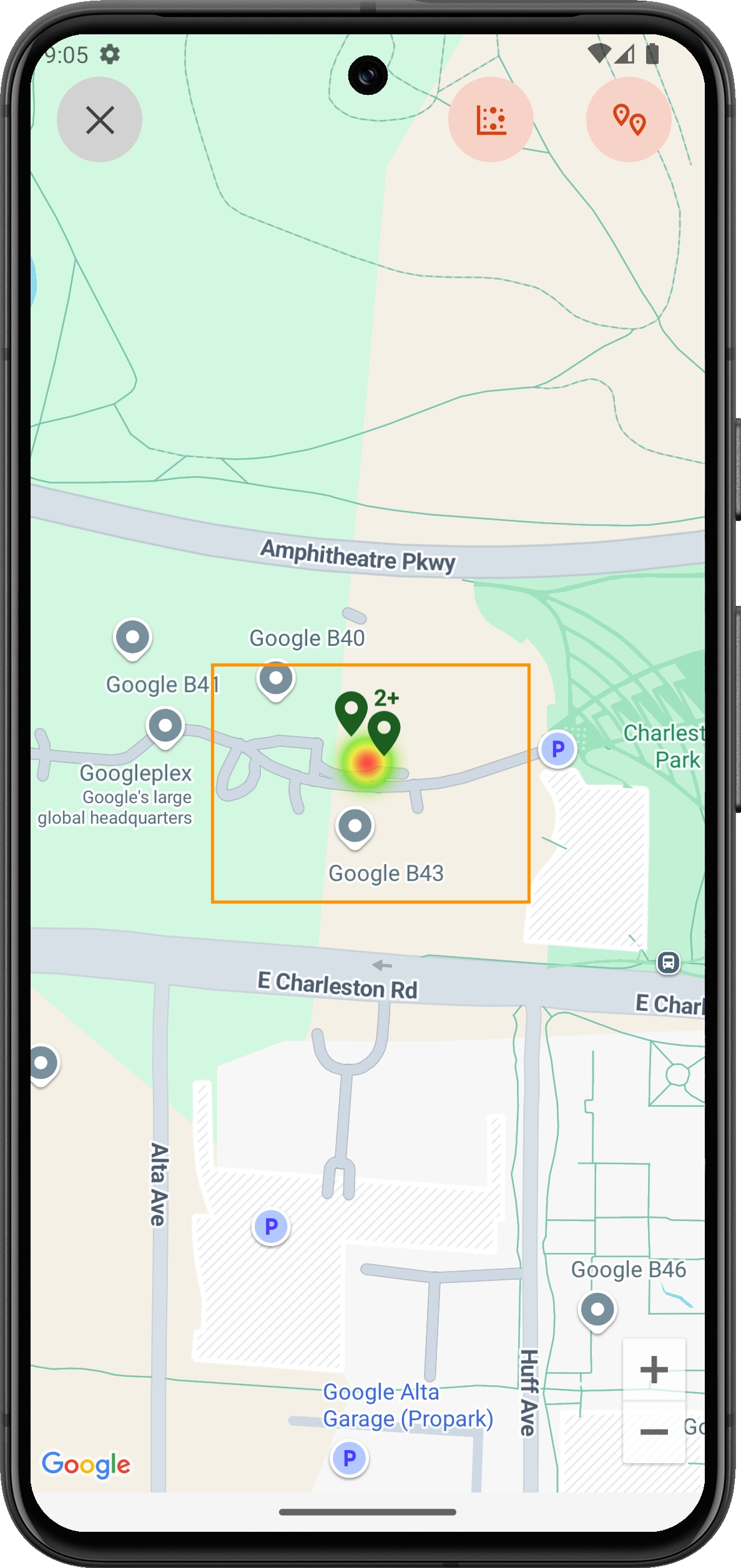
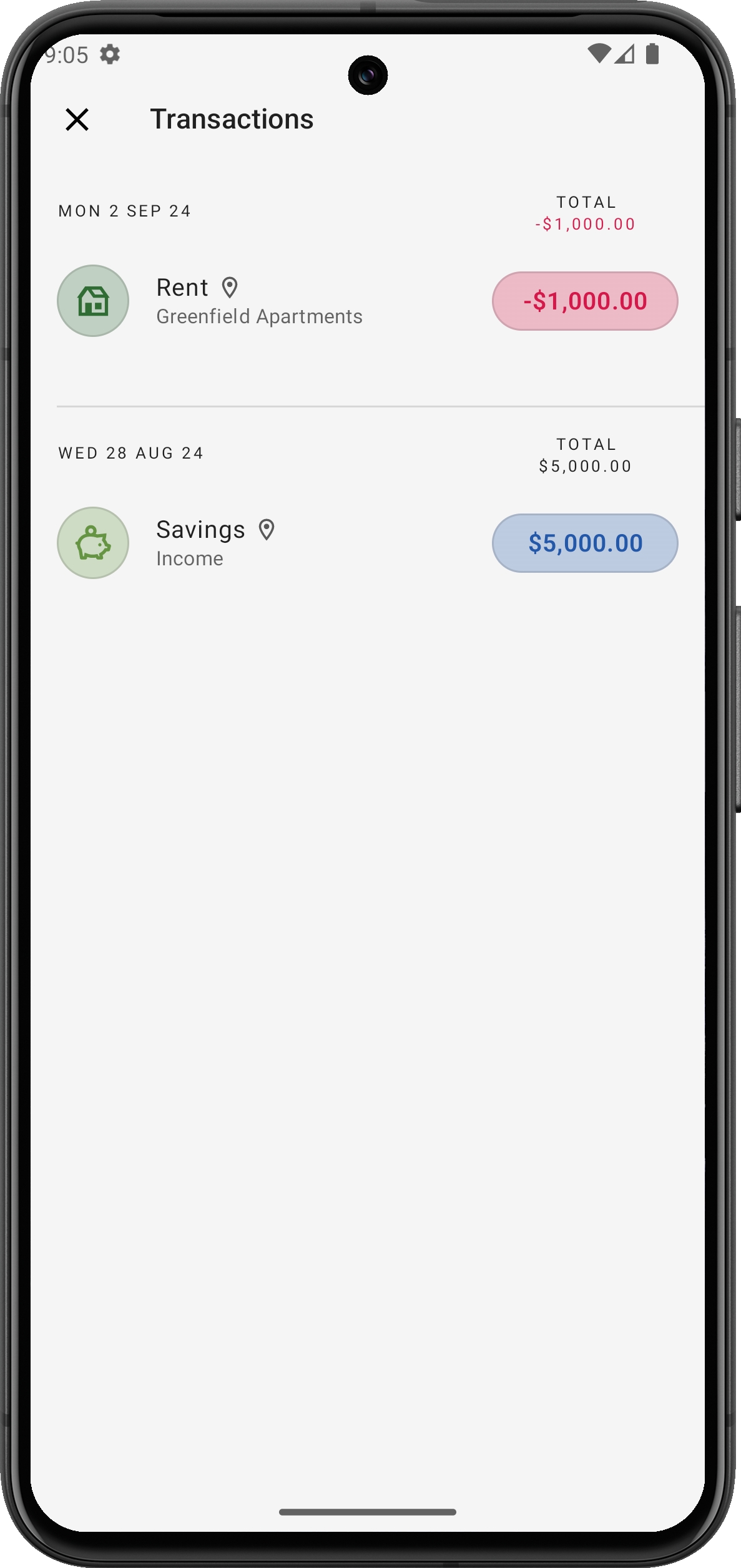
Controles interactivos del mapa
El mapa es completamente interactivo, lo que te permite:
Hacer clic en los clústeres: Explora todas las transacciones dentro de un clúster geográfico haciendo clic en él. Esto facilita ver cuántas compras has realizado en una zona en particular.
Cambiar la ubicación de la transacción: Si necesitas actualizar la ubicación de una transacción, simplemente haz clic en el pin, selecciona un nuevo lugar en el mapa y confirma.
El Mapa de Transacciones proporciona una forma visual y atractiva de monitorear tus gastos y ver dónde estás destinando fondos. Ya sea para identificar puntos de gasto o corregir ubicaciones, esta herramienta agrega una capa valiosa a tu seguimiento presupuestario.
Last updated
Was this helpful?